Komputer atau laptop itu ibarat kerabat dekat bagi saya, Keseharian saya berkerja dengan komputer PC, semua dokumen, foto, mp3, video, file, folder, dan bahkan titisan diary hati saya pun, saya simpan di dalam komputer kesayangan saya.
Pokoknya komputer itu sudah seperti pacar saya, Namun suatu hari saya tidak sengaja menghapus file penting yaitu sebuah foto saya waktu kecil di gendong ibu saya. Ternyata waktu itu saya menghapus dengan metode "shift+delete" file yang terhapus tersebut tidak mampir ke-tong sampah windows.
Saya kelimpungan gimana cara mengembalikan foto saya tersebut karena, saya tidak punya softcopynya. Muter-muter browsing di internet, cara-cara yang saya temukan terlalu mainstream dan tentunya tidak bisa membantu saya mengembalikan file foto saya tersebut.
Akhirnya saya menemukan sebuah software yang dapat membantu saya mengembalikan file foto saya yang hilang terhapus secara tidak sengaja tersebut. Software ini lebih mudah untuk menemukan file yang terhapus secara permanen.
Pada kesempatan kali ini saya ingin mencoba berbagi sebuah tutorial cara mudah mengembalikan sebuah file yang terhapus secara permanen dengan software tersebut, tentunya cara ini menurut dari pengalaman saya. Langsung saja simak di bawah ini.
Nama software tersebut adalah "PC Inspector File Recovery" aplikasi ini bisa anda unduh di bagian bawah atau di akhir postingan ini.
1. Jalankan Program PC Inspector File Recovery, maka anda akan disuguhkan 3 Pilihan, "Recover deleted files, Find lost data dan Find lost drive". Pilih yang "Find deleted files"

2. Kemudian, anda akan di suguhkan dengan macam-macam Drive yang ada di komputer anda, dalam hal ini Jaka ingin mencoba Eksplorasi File yang terhapus di "Local Disk D". Jika sudah, Klik tombol centang warna hijau yang ada disebelah kanan.

3. Tunggu proses scanning, cepat atau lamanya tergantung ukuran dan banyak data di Drive tersebut. Anda juga bisa mengecek status kondisi dari file yang ingin dikembalikan, jika status "Good" berarti File tersebut sangat memungkinkan dan masih bisa untuk dikembalikan.

4. Setelah itu, Anda pilih File yang ingin di "Restore", Klik kanan - Save to.... Kemudian, pilih lokasi untuk menampung file tadi, jika sudah, biarkan proses restoring berjalan, biasanya membutuhkan waktu yang cukup lama, tergantung size dari file yang di restore.

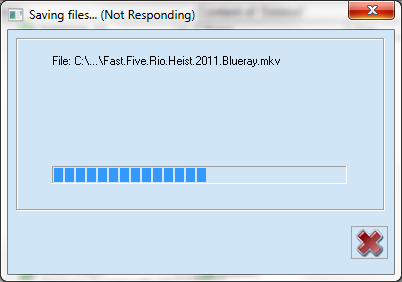
Jika proses sudah selesai, kini file yang terhapus secara permanen tersebut sudah kembali lagi di komputer atau Laptop anda. Senang rasanya file penting kita tidak jadi hilang selama-lamanya. Nah bagi anda yang ingin mengunduh PC Inspector File Recovery, silahkan unduh melalui link di bawah ini.
Download PC Inspector File Recovery
